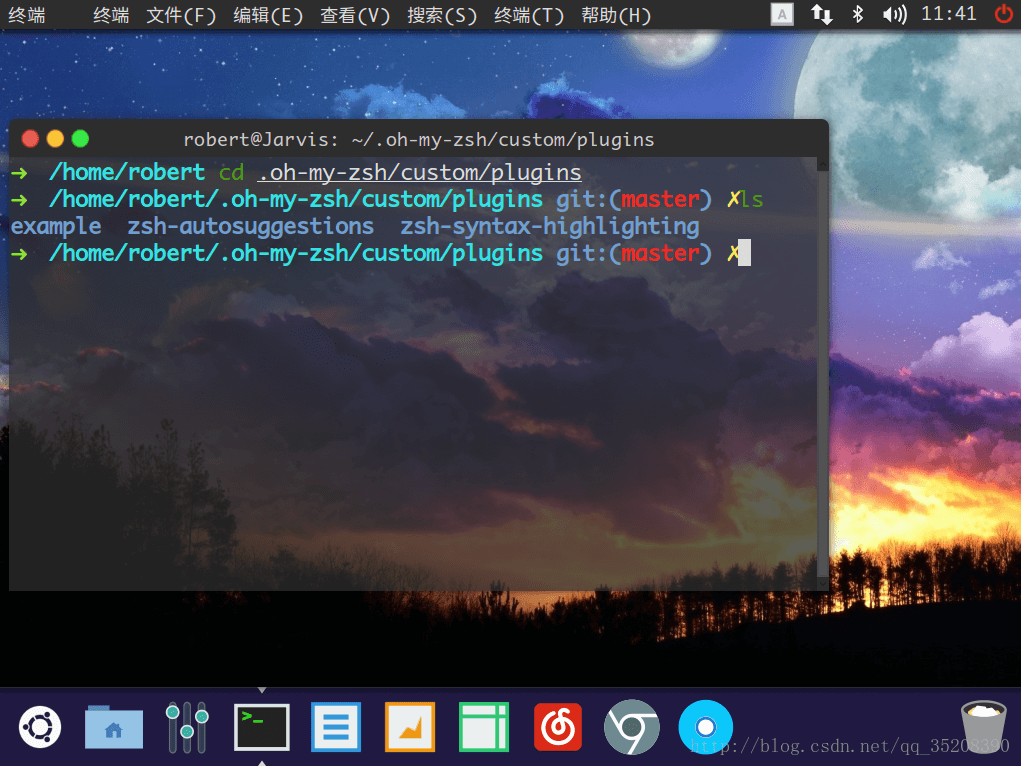Ubuntu 优化、美化(主题、终端)
零 效果图
一 优化Ubuntu
\1 系统更新
安装完系统之后,需要更新一些补丁。Ctrl+Alt+T调出终端,执行一下代码:
sudo apt-get update sudo apt-get upgrade
\2 安装GDebi(第三方软件安装)
sudo apt-get install gdebi
然后就可以,在网上,下载第三方软件。
拷贝到Ubuntu , 右键 以 GDebi 打开,安装。
\3 安装 搜狗输入法
搜狗输入法 Ubuntu 16.04下载
在ubuntu下,把安装的中文输入法切换出来
\4 软件卸载,安装
4.1 卸载libreOffice 安装WPS
libreoffice事ubuntu自带的开源office软件,体验效果不如windows上的office,于是选择用WPS来替代(wps的安装后面会提到)
sudo apt-get remove libreoffice-common
4.2 卸载掉亚马逊链接
sudo apt-get remove unity-webapps-common
4.3 卸载 firebox浏览器 安装Chrome/Chromium浏览器
sudo apt-get remove firefox
Ubuntu基础教程——安装谷歌Chrome浏览器
Chrome浏览器安装:
终端输入:
wget https://dl.google.com/linux/direct/google-chrome-stable_current_amd64.deb
下载完后,运行如下命令安装。
sudo dpkg -i google-chrome*; sudo apt-get -f install
Chromium浏览器 也可以在Ubuntu系统里的 “Ubuntu软件 里可以下载。
\5 修改 更新源
Ubuntu下载软件速度有点慢,毕竟是从国外下载软件,就想更换到国内比较好的更新源。
Ubuntu 16.04 几个国内更新源
5.1 备份原来的更新源
sudo -s cp /etc/apt/sources.list /etc/apt/sources.list.backup
5.2 修改更新源
gedit /etc/apt/sources.list //这就是存放更新源的文件
将以下代码,粘贴并覆盖sources.list文件中的所有内容
# deb cdrom:[Ubuntu 16.04 LTS _Xenial Xerus_ - Release amd64 (20160420.1)]/ xenial main restricted deb-src http://archive.ubuntu.com/ubuntu xenial main restricted #Added by software-properties deb http://mirrors.aliyun.com/ubuntu/ xenial main restricted deb-src http://mirrors.aliyun.com/ubuntu/ xenial main restricted multiverse universe #Added by software-properties deb http://mirrors.aliyun.com/ubuntu/ xenial-updates main restricted deb-src http://mirrors.aliyun.com/ubuntu/ xenial-updates main restricted multiverse universe #Added by software-properties deb http://mirrors.aliyun.com/ubuntu/ xenial universe deb http://mirrors.aliyun.com/ubuntu/ xenial-updates universe deb http://mirrors.aliyun.com/ubuntu/ xenial multiverse deb http://mirrors.aliyun.com/ubuntu/ xenial-updates multiverse deb http://mirrors.aliyun.com/ubuntu/ xenial-backports main restricted universe multiverse deb-src http://mirrors.aliyun.com/ubuntu/ xenial-backports main restricted universe multiverse #Added by software-properties deb http://archive.canonical.com/ubuntu xenial partner deb-src http://archive.canonical.com/ubuntu xenial partner deb http://mirrors.aliyun.com/ubuntu/ xenial-security main restricted deb-src http://mirrors.aliyun.com/ubuntu/ xenial-security main restricted multiverse universe #Added by software-properties deb http://mirrors.aliyun.com/ubuntu/ xenial-security universe deb http://mirrors.aliyun.com/ubuntu/ xenial-security multiverse
5.3 让更新源生效
sudo apt-get update
5.4 安装软件,测试是否成功
sudo apt-get install vim //安装vim
\6 vim 配置
下载安装 vim:
sudo apt-get install vim
打开vim配置文件:
sudo vim /etc/vim/vimrc
添加以下代码,到文件尾:
1 | """""""""""""""""""""""""""""""""""""""""""""""""""""""""""""""""""""""""""""""""""""""""" |
\6 菜单栏位置
放到底部(终端输入以下):
gsettings set com.canonical.Unity.Launcher launcher-position Bottom
放到左侧(终端输入以下):
gsettings set com.canonical.Unity.Launcher launcher-position Left
\7
二 美化Ubuntu
\1 主题
1.1 安装unity-tweak-tool:
sudo apt-get install unity-tweak-tool
调整 Unity 桌面环境,还是推荐使用Unity Tweak Tool,这是一个非常好用的 Unity 图形化管理工具,可以修改工作区数量、热区等。
1.2 Flatabulous主题
下载主题
sudo add-apt-repository ppa:noobslab/themes sudo apt-get update sudo apt-get install flatabulous-theme
下载配套图标
sudo add-apt-repository ppa:noobslab/icons sudo apt-get update sudo apt-get install ultra-flat-icons
安装完成后,打开unity-tweak-tool软件,修改主题和图标:
进入主题 / 图标,修改为Flatabulous / Ultra-flat
\2 字体
Ubuntu自带的字体不太好看,所以 苹果字体 代替
monaco-font-master.zip(苹果字体)下载
复制 .zip文件到 ubuntu
unzip monaco-font-master.zip //解压
进入解压文件,输入:
sudo ./install-font-ubuntu.sh https://github.com/todylu/monaco.ttf/blob/master/monaco.ttf?raw=true
安装完成后,通过unity-tweak-tool->font 来替换字体。
\3 终端
####3.1 注意:安装的是 Shell,使用习惯和 bash 略有不同
安装 zsh
sudo apt-get install zsh
安装oh-my-zsh
复制到 Ubuntu,解压,进入解压文件,进入tools
./install.sh
OK!
- 这里其实需要澄清一个概念,那就是 终端 本身是不会解析命令的。它只是一个 界面 而已,是 负责人机交互的一个接口 而已。
- 真正处理命令的并不是这些终端,真正处理命令行的是shell。
- 终端只是负责提供一个输入命令的交互界面而已,在里面运行的命令并不归终端界面去解析,而是找到 专门的命令行程序 ,这种程序我们一般将其称之为shell。
来自: http://www.cnblogs.com/jplatformx/p/4366278.html
-
Linux 中的 shell 有很多类型,其中最常用的几种是: Bourne shell (sh)、C shell (csh) 和 Korn shell (ksh), 各有优缺点。Bourne shell 是 UNIX 最初使用的 shell,并且在每种 UNIX 上都可以使用, 在 shell 编程方面相当优秀,但在处理与用户的交互方面做得不如其他几种shell。
-
Linux 操作系统缺省的 shell 是Bourne Again shell,它是 Bourne shell 的扩展,简称 Bash,与 Bourne shell 完全向后兼容,并且在Bourne shell 的基础上增加、增强了很多特性。
-
Bash放在/bin/bash中,它有许多特色,可以提供如命令补全、命令编辑和命令历史表等功能,它还包含了很多 C shell 和 Korn shell 中的优点,有灵活和强大的编程接口,同时又有很友好的用户界面。
来自: http://blog.csdn.net/monmama/article/details/53390610
3.2 Shell命令
\1 确定在使用的shell是哪个?
echo $SHELL
\2 列出用户
sudo vi /etc/passwd
\3 切换 root用户(不需要密码)
sudo -s -H 或 sudo -s
\4 退出 root
exit
\5 显示当前用户信息(权限 0 最高)
id
\6
3.3 好处:
使用zsh的十大优点
为什么说 zsh 是 shell 中的极品?(知乎)
\1 跳转
输入d,将列出当前 session 访问过的所有目录,再输入数字跳转
\2 历史记录
zsh 的历史记录跨 session,可以共享。历史记录支持受限查找。比如,输入git,再按向上箭头,会搜索用过的所有 git 命令。
3.4 皮肤推荐
\0 更改皮肤
vi ~/.zshrc
找到 下面这句代码:
ZSH_THEME="robbyrussell"
修改名字即可(大小写敏感)
\1 robbyrussell (原生皮肤)

- 红箭头表示 zsh 开始位置, 接着是绝对路径
- git 表示此目录被git 仓库托管.
- (dev) 表示当前目录内容所在git 分支 是 dev
- x 号表示,当前文件中有内容变动,并且没有提交到代码库,如果提交以后,会变成绿色√号
http://yijiebuyi.com/blog/6931f52dbbb62b02fca8142f2b2d0181.html
\2 iGeek
3.5 插件安装
\0 下载后配置
每 下载一个插件之后,
把插件名称添加至 ~/.zshrc 的 plugins(语句) 里
(plugins(语句) 在 .zshrc 文件60行左右的位置)
(~/.zshrc,注意前面有点,是隐藏文件)
vi ~/.zshrc
修改plugins
plugins=(git autojump zsh-autosuggestions zsh-syntax-highlighting)
然后,让软件检测到
source .zshrc
OK!
#####\1 下载安装 zsh-autosuggestions (自动补全可能路径)
git clone git://github.com/zsh-users/zsh-autosuggestions $ZSH_CUSTOM/plugins/zsh-autosuggestions
跳转到 \0 下载后配置
\2 下载 autojump (快速跳转)
git clone https://github.com/joelthelion/autojump.git
进入下载文件,安装:
cd autojump
./install.py
把以下代码 添加到 (用户名)/.zshrc 文件尾
[[ -s ~/.autojump/etc/profile.d/autojump.sh ]] && . ~/.autojump/etc/profile.d/autojump.sh
跳转到 \0 下载后配置
\3 下载安装 zsh-syntax-highlighting (终端输入高亮 正确路径下划线)
git clone https://github.com/zsh-users/zsh-syntax-highlighting.git ${ZSH_CUSTOM:-~/.oh-my-zsh/custom}/plugins/zsh-syntax-highlighting
跳转到 \0 下载后配置
\4 杂项
4.1
- 你可以将启动器移到屏幕底部。终端,输入这个命令:
gsettings set com.canonical.Unity.Launcher launcher-position Bottom - 想把启动器移回到屏幕一侧,只要进行这个微小的更改:
gsettings set com.canonical.Unity.Launcher launcher-position Left
4.2 配置3D桌面…虚拟机还是算了。
compiz
End 参考:
vim配置:
http://blog.csdn.net/enjoy5512/article/details/53408213
更新源:
http://blog.csdn.net/fengyuzhiren/article/details/54844870
http://www.cnblogs.com/bovenson/p/5752213.html
主题 :
http://blog.csdn.net/wangweiqiang1325/article/details/53447123
http://blog.csdn.net/terence1212/article/details/52270210
oh-my-zsh:
http://yijiebuyi.com/blog/6931f52dbbb62b02fca8142f2b2d0181.html
http://yijiebuyi.com/blog/6931f52dbbb62b02fca8142f2b2d0181.html
字体 :
http://blog.csdn.net/qq_26990831/article/details/51847416